全能王电脑截图软件编辑截图的方法
时间:2022-12-30 14:41:06作者:极光下载站人气:72
全能王电脑截图软件是一款功能十分丰富的截图软件,在这款软件中我们不仅可以选择各种截图方式,例如全屏截图、窗口截图、显示器截图以及矩形截图等,还可以在完成截图之后使用各种工具对截图文件进行编辑,在编辑的过程中,我们可以使用矩形、圆形等绘图工具,还可以在截图中添加文字与马赛克等,我们需要的工具在全能王电脑截图软件中都能找到,完成对截图文件的编辑之后点击保存按钮将其保存即可。有的小伙伴可能不太清楚具体的操作方法,接下来小编就来和大家分享一下全能王电脑截图软件编辑截图的方法。
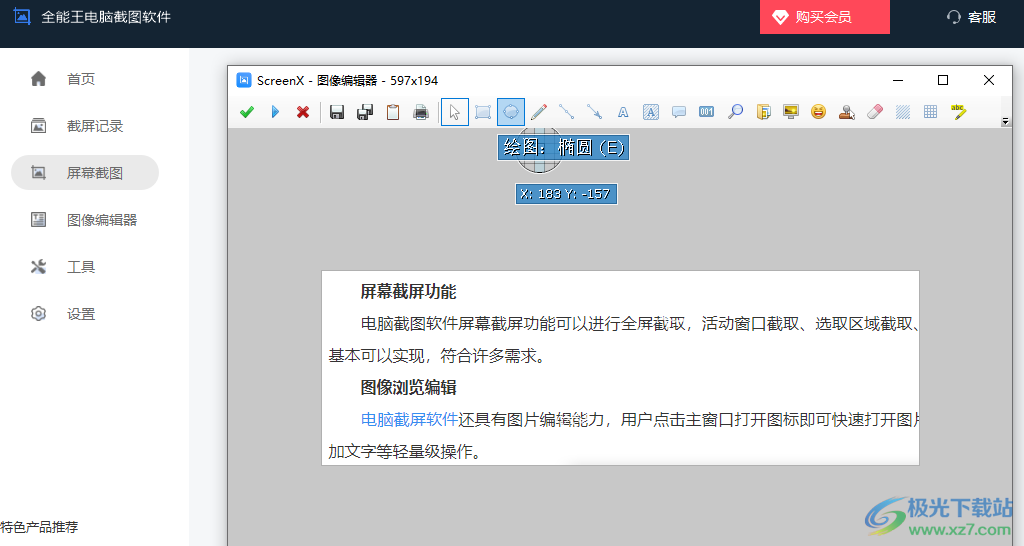
方法步骤
1、第一步,我们先打开全能王电脑截图软件,然后在软件页面中,点击选择“屏幕截图”选项,并在屏幕截图页面中选择一个自己需要的截图方式,这里选择的是“矩形区域”
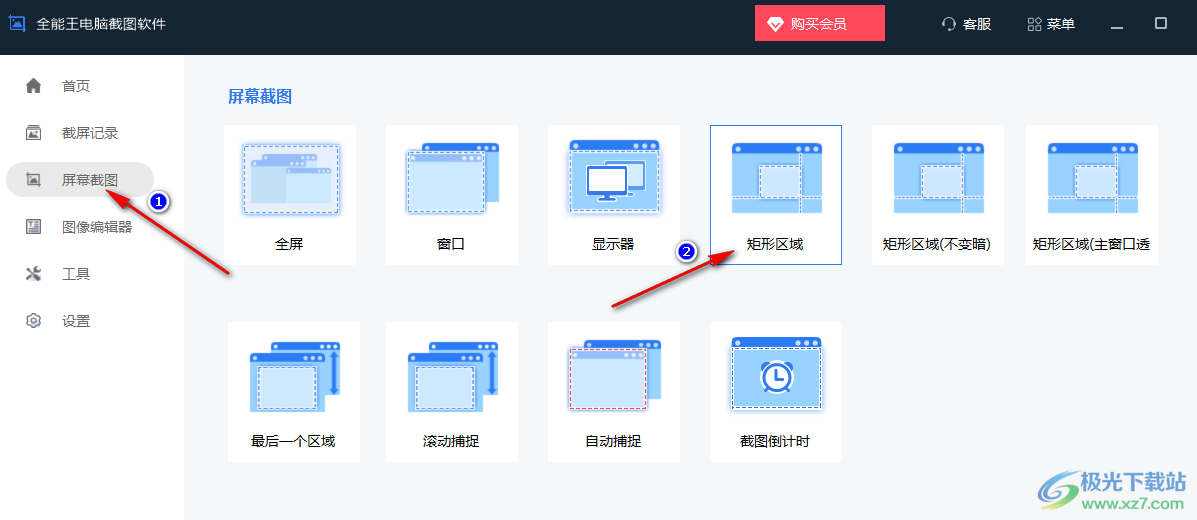
2、第二步,点击“矩形区域”选项之后,页面中会出现一个提示弹框,我们可以选择保留水印,点击“继续试用”,也可以选择点击“购买会员”选项,购买会员之后使截图不含水印
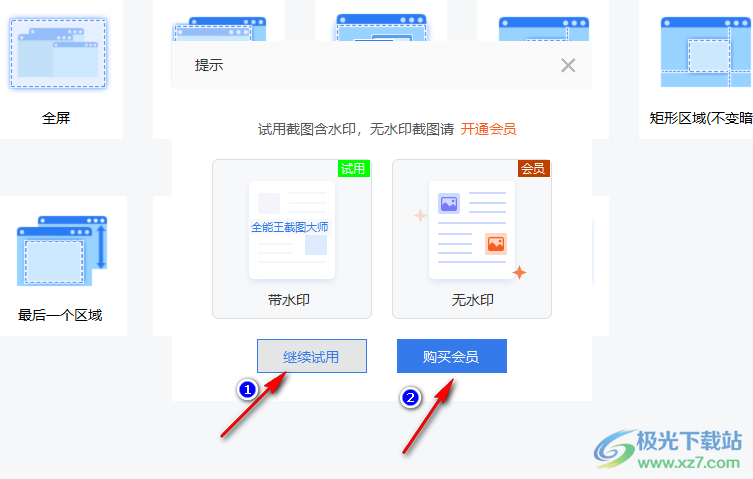
3、第三步,点击使用截图功能之后,我们在页面中将需要截取的区域进行框选,截图完成之后就能进入截图编辑页面了
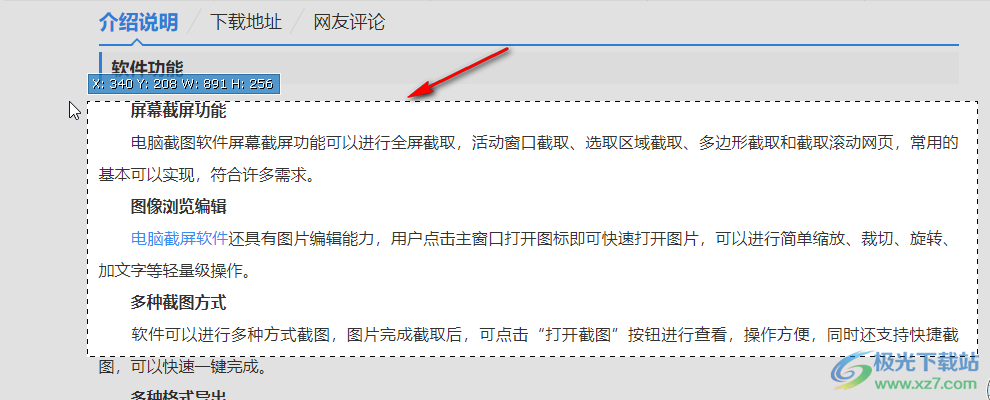
4、第四步,进入截图编辑页面之后,我们在页面上方可以看到前面是文件保存及复制工具,中间是图形工具,依次是矩形工具、椭圆形工具、画笔、线条及箭头工具,根据自己的需求进行选择

5、第五步,图形工具的右侧分别是“文字描边”、“文字背景填充”、“文本气泡”、“序号”以及“放大镜”工具,对应的使用效果如图所示
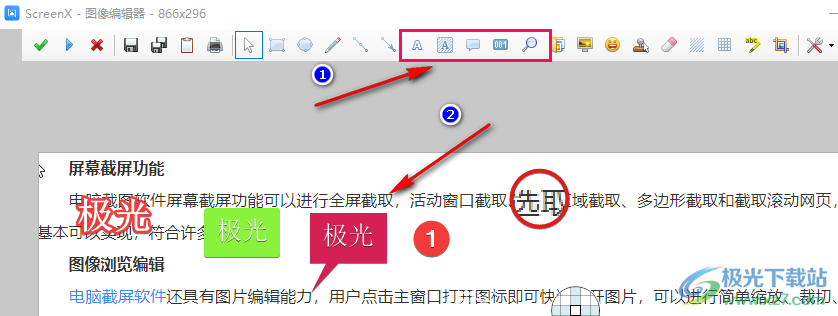
6、第六步,在放大镜的右侧依次是图片文件、屏幕画面、贴纸、指针、智能擦除、模糊、马赛克以及高亮工具,对应的使用效果如图所示,根据自己的需求选择对应工具即可
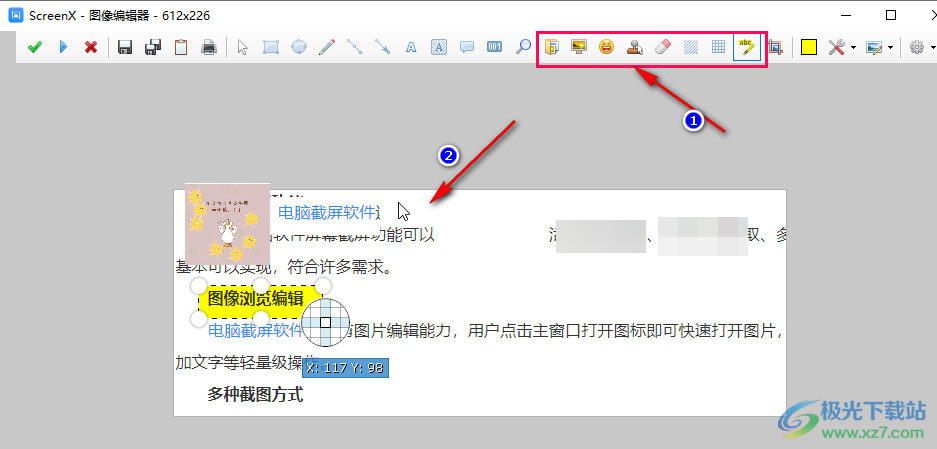
7、第七步,点击“编辑”选项,我们可以选择“删除全部”选项,该选项可以帮助我们一键删除除了裁剪操作之外的所有设置
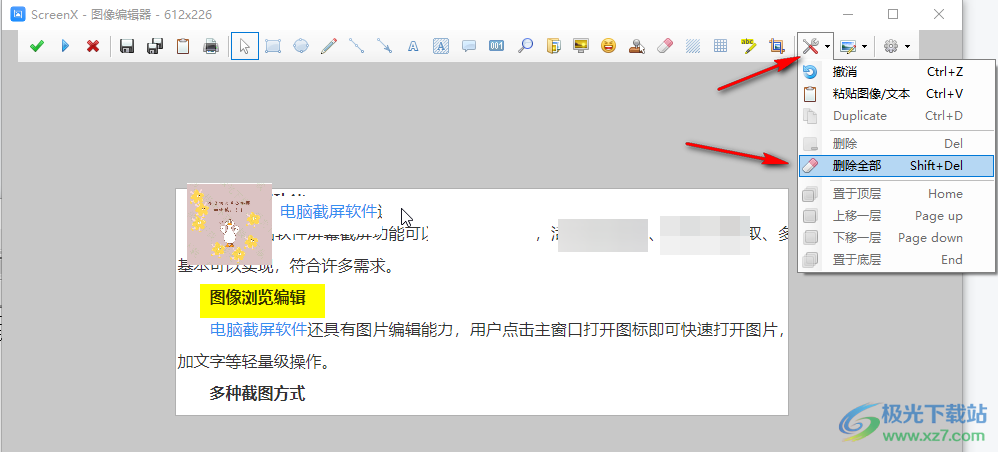
8、第八步,点击“图像”选项,我们可以在下拉列表中点击选择在截图中插入图像、更改尺寸、裁剪图像、旋转图像以及添加图像效果
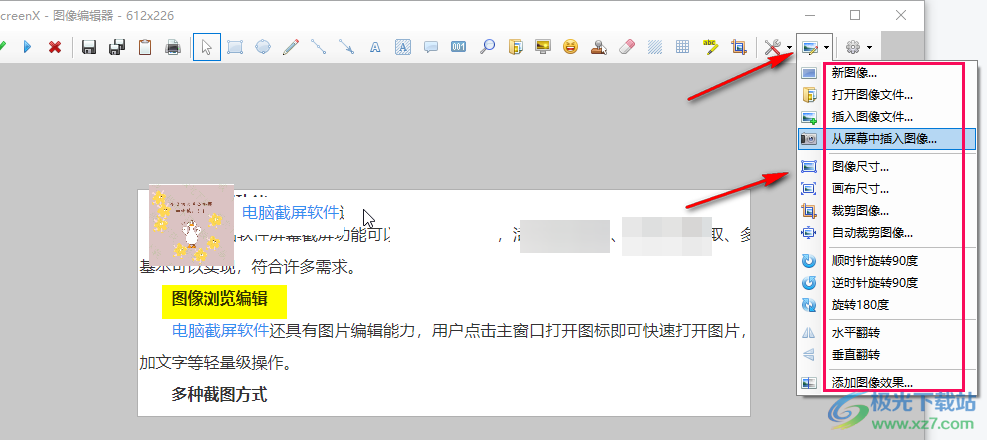
9、第九步,设置完成之后,我们可以点击“保存图像”选项,将该截图进行保存
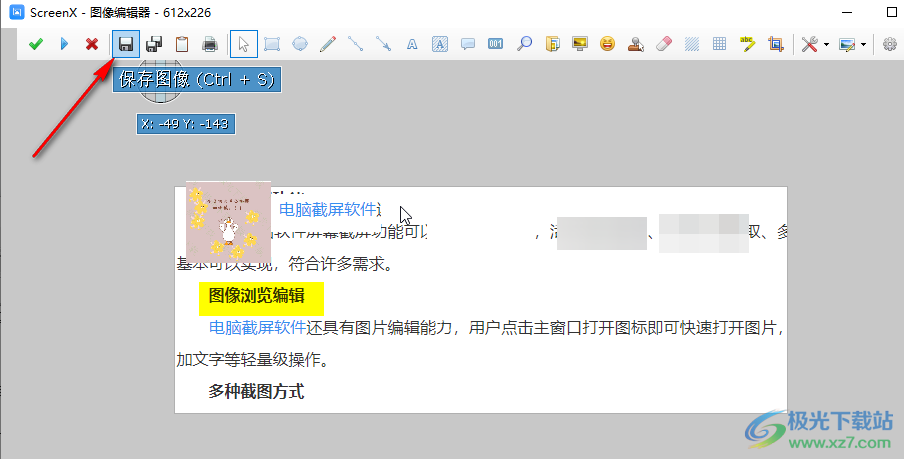
10、第十步,保存好截图之后,我们点击全能王电脑截图软件首页的“截屏记录”选项,然后在页面中打开“截图文件夹”,进入文件夹页面之后我们就能看到自己保存的截图文件了
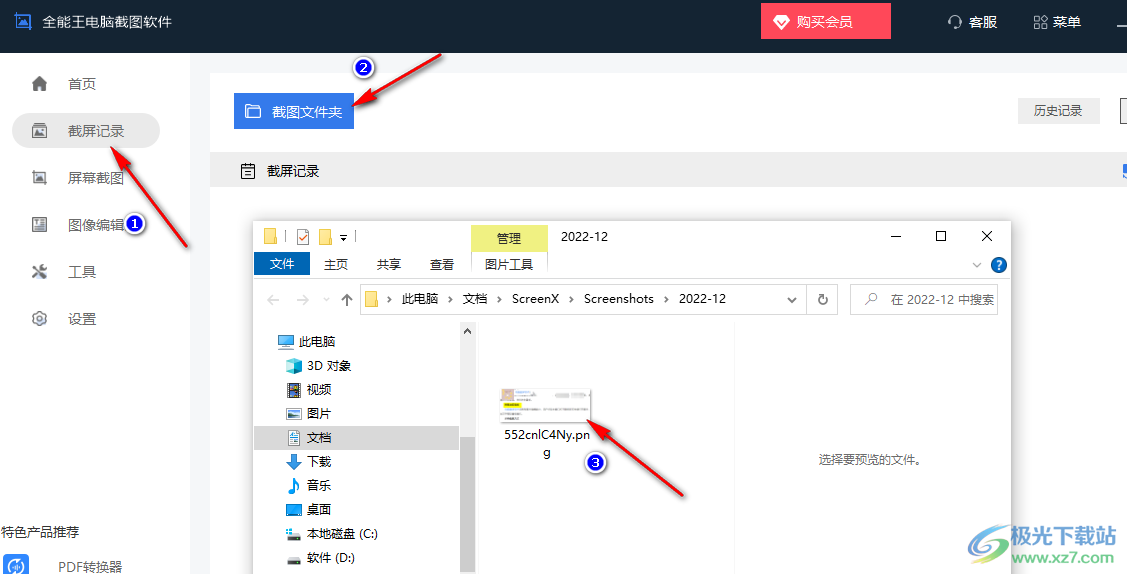
以上就是小编整理总结出的关于全能王电脑截图软件编辑截图的方法,我们打开全能王电脑截图软件,然后点击截图工具,完成截图之后,我们就可以使用编辑页面中的工具对截图文件进行编辑了,感兴趣的小伙伴快去试试吧。
相关推荐
相关下载
热门阅览
- 1百度网盘分享密码暴力破解方法,怎么破解百度网盘加密链接
- 2keyshot6破解安装步骤-keyshot6破解安装教程
- 3apktool手机版使用教程-apktool使用方法
- 4mac版steam怎么设置中文 steam mac版设置中文教程
- 5抖音推荐怎么设置页面?抖音推荐界面重新设置教程
- 6电脑怎么开启VT 如何开启VT的详细教程!
- 7掌上英雄联盟怎么注销账号?掌上英雄联盟怎么退出登录
- 8rar文件怎么打开?如何打开rar格式文件
- 9掌上wegame怎么查别人战绩?掌上wegame怎么看别人英雄联盟战绩
- 10qq邮箱格式怎么写?qq邮箱格式是什么样的以及注册英文邮箱的方法
- 11怎么安装会声会影x7?会声会影x7安装教程
- 12Word文档中轻松实现两行对齐?word文档两行文字怎么对齐?

网友评论